Qu'est-ce que "Partagé avec vous" sur iPhone et iPad ?
Publié: 2022-01-29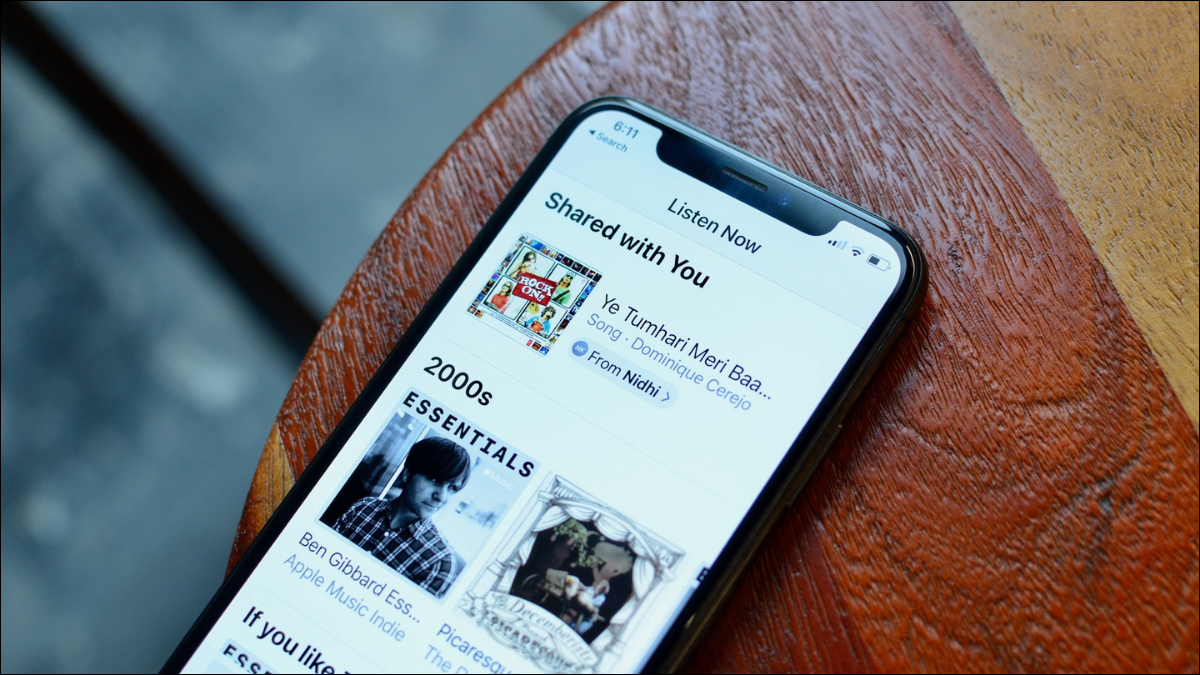
Quel était ce nouveau podcast dont votre ami vous a parlé ? À partir d'iOS 15 et d'iPadOS 15, la fonctionnalité Partagé avec vous d'Apple facilite la recherche de musique, de photos et d'autres médias partagés par vos amis et votre famille.
Pendant des années, les appareils Apple ont facilité le partage de presque tout. Liens vers des sites Web, vidéos, photos, etc., il y a de fortes chances qu'il soit facile à partager via Messages, surtout si vous partagez avec d'autres utilisateurs Apple. Trouver les médias et les liens que les autres partagent avec vous n'a pas toujours été aussi facile jusqu'à présent.
Présentation de Partagé avec vous
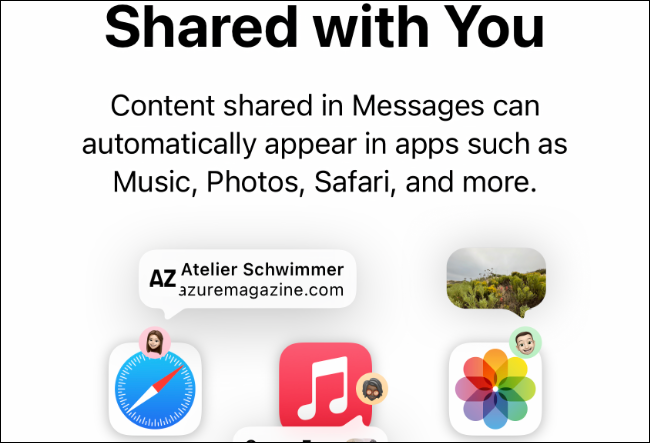
Partagé avec vous est une fonctionnalité intégrée à plusieurs applications sur iPhone et iPad qui rassemble automatiquement tout contenu que vos contacts vous ont envoyé. Il fonctionne dans Messages, mais est également intégré à Apple Music, Apple TV, Podcasts, Photos et Safari.
Cette fonctionnalité fonctionne de deux manières. Tout d'abord, vous pouvez facilement afficher tous les différents médias qu'un contact a partagés avec vous dans Messages. Deuxièmement, vous pouvez afficher toutes les émissions Apple TV, par exemple, que tous vos contacts ont partagées avec vous, directement dans cette application.
Partagé avec vous est une nouvelle fonctionnalité à partir d'iOS 15 et d'iPadOS 15, mais elle fonctionne avec le contenu envoyé à partir d'anciennes versions d'iOS et d'iPadOS. Il fonctionnera même automatiquement avec certains contenus envoyés depuis d'autres appareils.
Cette fonctionnalité fonctionne avec vos messages précédents, même si vous utilisiez une ancienne version d'iOS ou d'iPadOS lorsque vous les avez reçus. Cela signifie que dès que vous pourrez utiliser Partagé avec vous, vous aurez probablement du contenu partagé à votre disposition.
Comment utiliser Partagé avec vous dans les messages
La façon la plus simple d'utiliser Partagé avec vous n'est pas si différente de la façon dont vous trouviez les recommandations d'un ami auparavant. Ouvrez l'application Messages, puis recherchez une conversation avec la personne dont vous souhaitez voir le contenu.
Appuyez sur la conversation pour l'ouvrir, puis appuyez sur l'icône de contact de la personne en haut de l'écran.
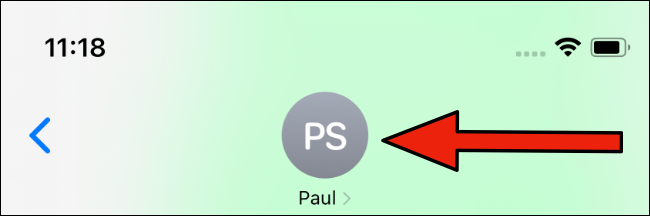
Sur cet écran, vous verrez certains des détails du contact comme vous le feriez auparavant. Au bas de l'écran, vous remarquerez maintenant une nouvelle section avec les médias que le contact a partagés avec vous.
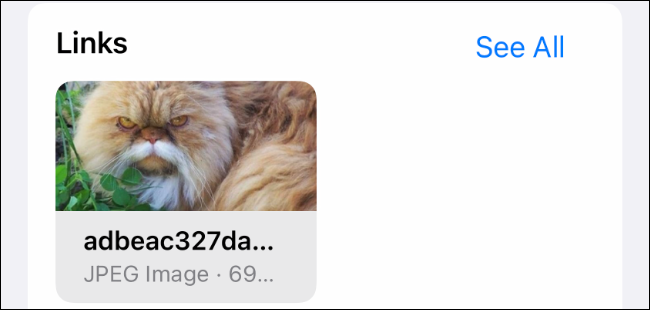
Ici, vous verrez diverses musiques, photos, liens et autres médias que le contact a partagés avec vous. Si cette personne utilise Android ou un autre appareil, vous ne verrez probablement que les liens qu'elle a partagés avec vous.
Partagé avec vous dans d'autres applications
Bien que l'application Messages offre le moyen le plus simple de voir tout ce qu'un contact donné a partagé, ce n'est pas le seul moyen d'utiliser Partagé avec vous. Vous pouvez également voir le contenu partagé par vos contacts dans n'importe quelle application prise en charge.
Au moment d'écrire ces lignes en septembre 2021, ces applications sont Apple TV, Messages, Photos, Podcasts et Musique. Vous trouverez ci-dessous des instructions pour afficher les médias partagés avec vous dans chaque application.
Comment utiliser partagé avec vous dans Apple TV
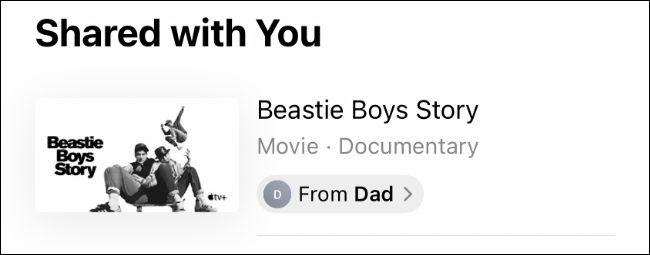
Toutes les émissions de télévision ou les films que les contacts ont envoyés via l'application Apple TV s'afficheront dans cette application ainsi que dans les messages. Si vous avez du mal à savoir quoi regarder, la section Partagé avec vous pourrait vous donner quelques idées.
Ouvrez l'application TV, puis faites défiler jusqu'à ce que vous voyiez la section Partagé avec vous. Appuyez sur une émission de télévision ou un film pour voir plus d'informations à son sujet ou commencer à regarder.
Comment utiliser Partagé avec vous dans Apple Music
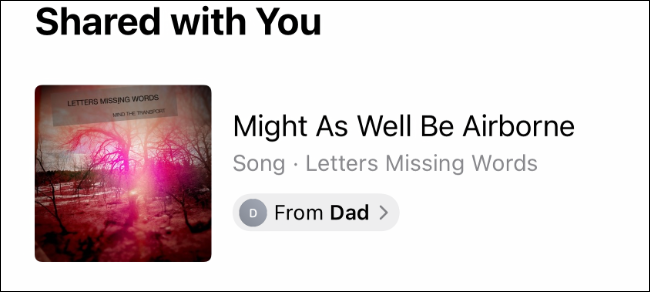

Avez-vous plusieurs amis qui recommandent constamment de nouvelles musiques à écouter ? Si tel est le cas, parcourir la section Partagé avec vous dans Apple Music peut être plus facile que de parcourir leurs recommandations une par une.
Ouvrez l'application Musique et sélectionnez l'onglet "Écouter maintenant" en bas de l'écran. Faites maintenant défiler vers le bas jusqu'à ce que vous voyiez la section Partagé avec vous. Appuyez sur une chanson ou un album ici pour plus d'informations ou pour commencer à écouter.
Comment utiliser partagé avec vous dans les photos
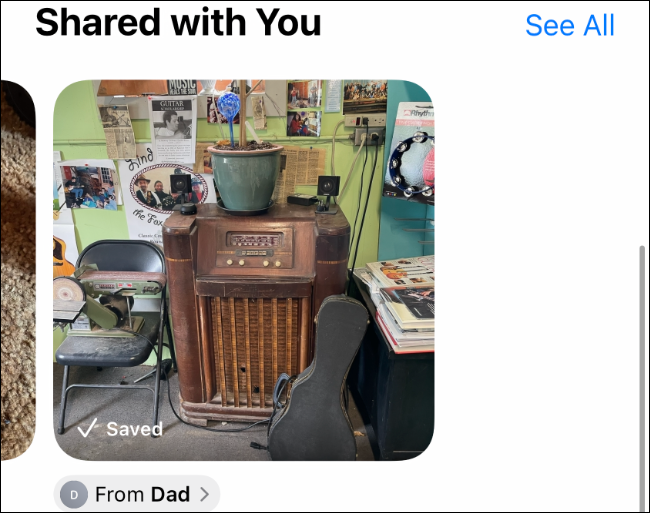
Étant donné le nombre de façons dont vous pouvez partager des photos avec d'autres personnes, il peut être déroutant d'essayer de les retrouver. Si vous rencontrez des difficultés pour localiser une photo envoyée par un contact que vous connaissez, essayez la section Partagé avec vous dans Photos.
Ouvrez l'application Photos, puis sélectionnez l'onglet "Pour vous" en bas de l'écran. Faites défiler vers le bas jusqu'à ce que vous voyiez la section Partagé avec vous. Appuyez sur l'une des photos ici pour les afficher en plein écran ou les enregistrer dans votre photothèque.
Comment utiliser Partagé avec vous dans les podcasts
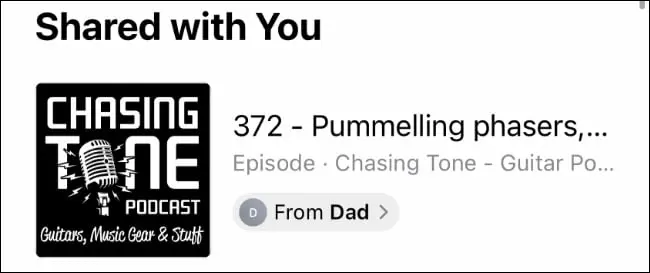
Partagé avec vous peut s'étendre pour inclure des applications de podcast tierces à l'avenir, mais pour l'instant, cela ne fonctionne qu'avec l'application Podcasts d'Apple.
Ouvrez l'application Podcasts et sélectionnez l'onglet "Écouter maintenant" en bas. Faites maintenant défiler vers le bas jusqu'à ce que vous repérez la section Partagé avec vous. Appuyez sur n'importe quel podcast de la liste pour commencer à écouter ou pour voir plus d'informations sur l'émission.
Comment utiliser Partagé avec vous dans Safari
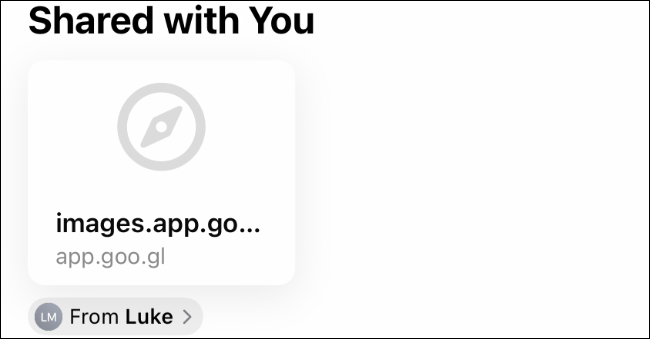
Partagé avec vous permet de voir facilement tous les liens vers divers sites Web et articles que les contacts vous ont envoyés.
Ouvrez Safari, puis ouvrez un nouvel onglet pour accéder à la page de démarrage. Faites maintenant défiler vers le bas jusqu'à ce que vous voyiez la section Partagé avec vous. Appuyez sur l'un des liens ici pour les ouvrir dans un nouvel onglet.
Si vous ne voyez pas de section Partagé avec vous, il se peut qu'elle ne soit pas activée dans la page de démarrage.
Pour activer la section Partagé avec vous, faites d'abord défiler vers le bas de la page de démarrage et appuyez sur "Modifier".
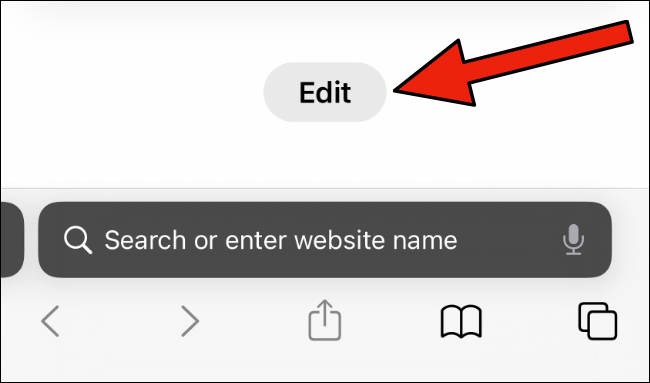
Maintenant, recherchez et activez le curseur d'option Partagé avec vous.
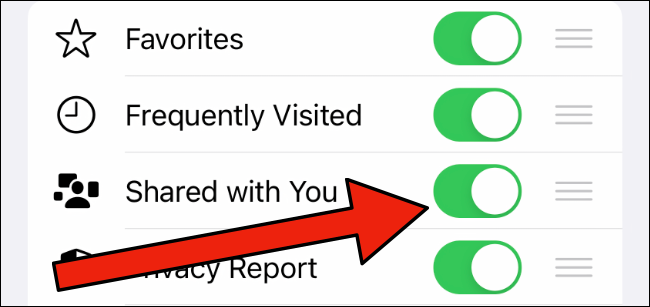
Trop de partage pour vous ?
Bien sûr, nous connaissons tous des personnes qui semblent partager tout ce qu'elles rencontrent sur les réseaux sociaux. Si vous connaissez plusieurs personnes de ce type, elles pourraient rapidement vous submerger de notifications et de contenu.
La bonne nouvelle est que si vous ne souhaitez pas voir tout ou partie du contenu partagé avec vous, vous pouvez le désactiver. Vous pouvez soit désactiver entièrement Partagé avec vous, soit simplement désactiver la fonctionnalité pour chaque application.
Pour désactiver les fonctionnalités Partagé avec vous, ouvrez l'application Paramètres. Allez maintenant dans Messages > Partagé avec vous.
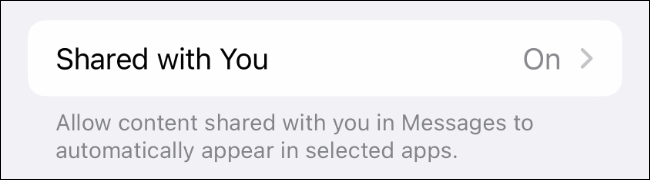
Ici, vous pouvez personnaliser si vous souhaitez utiliser Partagé avec vous ou uniquement dans certaines applications.
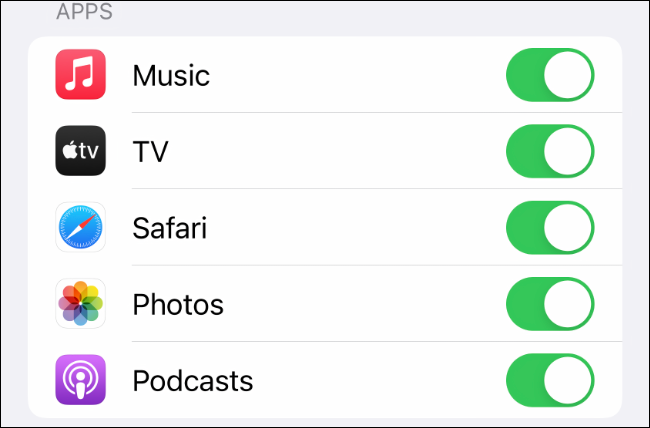
Pour plus de détails ainsi que des instructions sur la façon de réactiver Partagé avec vous, consultez notre guide pour désactiver Partagé avec vous sur iPhone et iPad.
